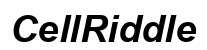Giriş
Lenovo dizüstü bilgisayar ekranınızı döndürmek, çeşitli görevlerde kullanılabilirliği ve verimliliği artırarak çalışma şeklinizi önemli ölçüde etkileyebilir. İster dikey ekran düzeni gerektiren bir grafik tasarımcı, ister sunumlar için portre modu kurulumu gerektiren bir öğretmen olun, ekran döndürme çok yönlü bir özelliktir. Kullanıcı merkezli teknolojisiyle tanınan Lenovo, ekran ayarı için sezgisel yöntemler sunar. Bu makalede, ekranınızın çok yönlülüğünü en üst düzeye çıkarmak için uygulanabilir bilgiler sunan bu yöntemler ele alınmaktadır.

Ekran Döndürmenin Anlaşılması
Ekran döndürme, ekranınızın varsayılan yataydan dikey veya ters görünüme geçişini değiştirir. Bu özellik, içeriği çeşitli yönlerde verimli bir şekilde görüntülemenizi ve yönetmenizi sağlayarak çoklu görevlerde hayati önem taşır. Sabit masaüstü ekranlarının aksine, Lenovo dizüstü bilgisayarlar farklı kullanım gereksinimlerine uyum sağlama kabiliyetlerini artırarak kolay ayarlamalar sunar. Aşağıdaki bölümlerde, ekran döndürmenin Lenovo kullanıcıları için vazgeçilmez bir özellik haline geldiği pratik kullanım durumlarını keşfedeceğiz.

Lenovo Dizüstü Bilgisayar Ekranınızı Neden Döndürmelisiniz?
Ekran döndürme, iş verimliliğini artıran çeşitli işlevsel amaçlara hizmet ederek estetik tercihleri aşar. Tasarımcılar ve programcılar gibi profesyoneller için dikey ekranlar daha fazla satır kod veya belge sayfası göstererek üretkenliği optimize eder. Ortaklaşa kurulumlarda, ekranı hızla çevirmek tartışmalara ve sunumlara yardımcı olur, dizüstü bilgisayarı yeniden konumlandırmadan paylaşılan bir görünüm sağlar. Lenovo dizüstü bilgisayarların taşınabilirliği, ekran döndürme ile birleştiğinde, eğitmenler ve öğrenciler için uygun ve uyarlanabilir bir öğrenme ortamı oluşturur.
Lenovo Dizüstü Bilgisayar Ekranınızı Nasıl Döndürebilirsiniz?
Ekran döndürmenin önemini anladığımıza göre, Lenovo dizüstü bilgisayarında etkili yönetim elde etmenin süreçlerini detaylandıralım.
Windows Ayarları ile Manuel Döndürme
- Ekran Ayarlarına Erişin:
- Masaüstünüze sağ tıklayın ve ‘Görüntü ayarları’nı seçin.
- Yönü Değiştirin:
- ‘Ekran yönü’ menüsüne kaydırın ve istediğiniz yönü seçin — Yatay, Dikey, Yatay (küçük) veya Dikey (küçük).
- Değişiklikleri Uygulayın:
- Ekranı döndürmek ve değişikliği onaylamak için ‘Uygula’ya tıklayın.
Klavye Kısayollarını Kullanma
- Basit Komutlar:
- Hızlı değişiklikler için ekranı döndürmek amacıyla ‘Ctrl’ + ‘Alt’ + Ok Tuşunu (Yukarı/Aşağı/Sol/Sağ) ihtiyacınıza göre kullanın.
Lenovo Yazılım Çözümlerini Kullanma
- Lenovo Vantage’ı Kullanın:
- Yüklenmişse Lenovo Vantage’ı açın. Cihaz yönetimi için kullanıcı dostu bir arayüz sunar.
- Görüntü Seçeneklerini Kontrol Edin:
- Lenovo’nun araçları aracılığıyla ekran yönünü değiştirmek için yazılımın içinde görüntü ayarlarına gidin.
Yaygın Ekran Döndürme Sorunlarının Çözümü
Ekran döndürme beklenildiği gibi çalışmadığında anlar olabilir. İşte bu sorunların nasıl çözüleceği.
Ekran Sürücüsü Sorunlarını Giderme
- Sürücüleri Güncelleyin:
- Grafik sürücünüzün güncel olduğunu doğrulayın. Güncel olmayan sürücüler ekran döndürme yeteneklerini sınırlayabilir.
- Sürücüleri yenilemek için Aygıt Yöneticisini kullanın veya en son sürümü Lenovo`nun resmi platformundan indirin.
Yönlendirme Sıfırlama Sorunlarını Düzeltme
- Sürekli Sorunlar:
- Ekran yeniden başlatıldığında varsayılan ayarlara geri dönüyorsa, döndürme kilidi ayarlarını kontrol edin.
- ‘Ayarlar’ > ‘Sistem’ > ‘Ekran’a erişerek Dönme kilidinin devre dışı bırakıldığından emin olun ve Dönme kilidini uygun şekilde değiştirin.

Ekran Kullanımını Etkili Hale Getirmek İçin Ek İpuçları ve Püf Noktaları
Ekran döndürme avantajlıdır; işte potansiyelini daha da optimize etmenin yolları.
Ekran Döndürmeyle Üretkenliği Artırma
- Farklı görünümler için optimize edilmiş uygulamaları ve yazılımları keşfedin. E-kitap okuyucular gibi uygulamalar portre kurulumda daha kullanışlıdır.
Farklı Görevler İçin Yönlendirme Özelleştirme
- Belirli görevlere özel yönelimler atayın. Video üretim görevleri veya ilgi çekici sunumlar için ekranı yukarı doğru döndürün.
Sonuç
Lenovo dizüstü bilgisayarınızda ekran döndürmeyi yönetmek, üretkenliği ve kullanıcı deneyimini büyük ölçüde artırabilecek bir esneklik düzeyini ortaya çıkarır. Windows ayarlarından Lenovo’nun yerleşik çözümlerine kadar çeşitli yöntemlerle tanışıklık, kullanıcıların cihazlarını tam anlamıyla kullanmalarını sağlar. Sürücüleri her zaman güncel tutun ve ekran yönünü kendinize özel ihtiyaçlara göre ayarlayın.
Sıkça Sorulan Sorular
Lenovo dizüstü bilgisayarımın ekranını normal konuma nasıl döndürebilirim?
Normal yöne geri dönmek için, Ekran Ayarları üzerinden manuel yöntemi kullanın ve ‘Yatay’ı seçin.
Ekran döndürme seçeneği yoksa ne yapmalıyım?
Grafik sürücünüzü güncelleyin ve sisteminizin ekran döndürme özellikleriyle uyumlu olduğundan emin olun.
Lenovo dizüstü bilgisayarımın ekranını nasıl hızlı bir şekilde döndürebilirim?
Ekran yönlendirmesini hızlıca ayarlamak için ‘Ctrl’ + ‘Alt’ + Yukarı/Aşağı/Sol/Sağ Ok Tuşu’ kısayolunu kullanın.